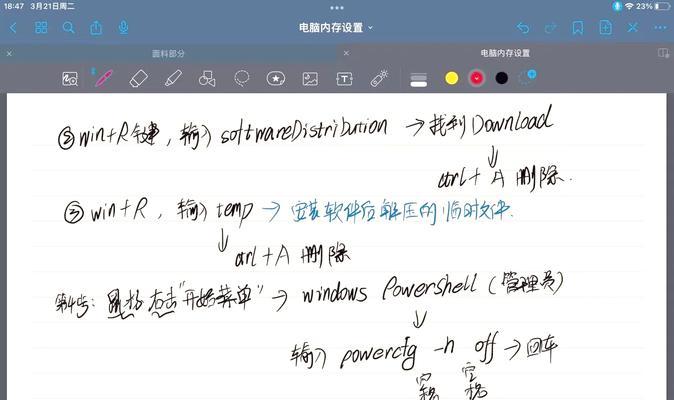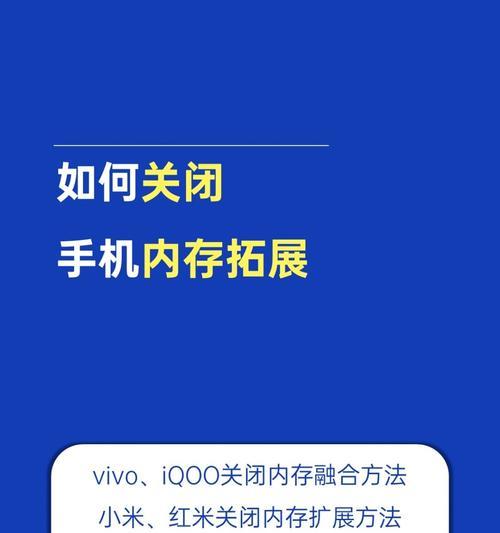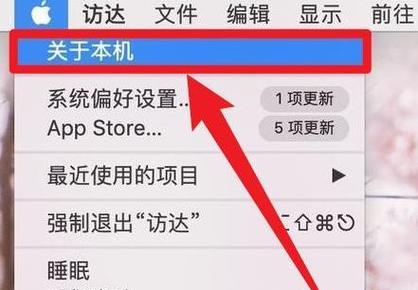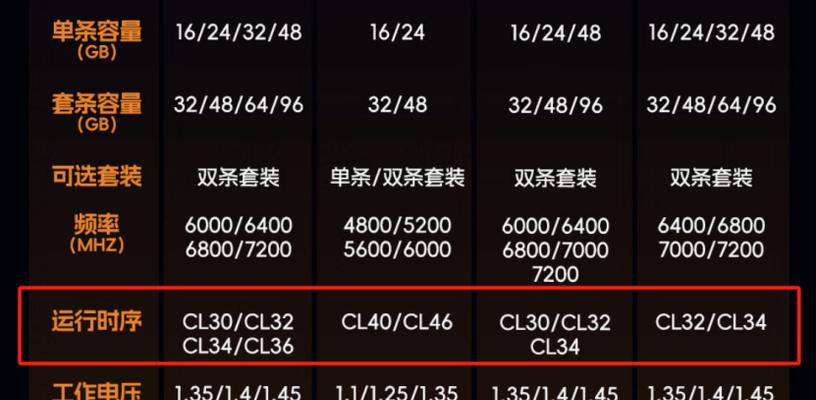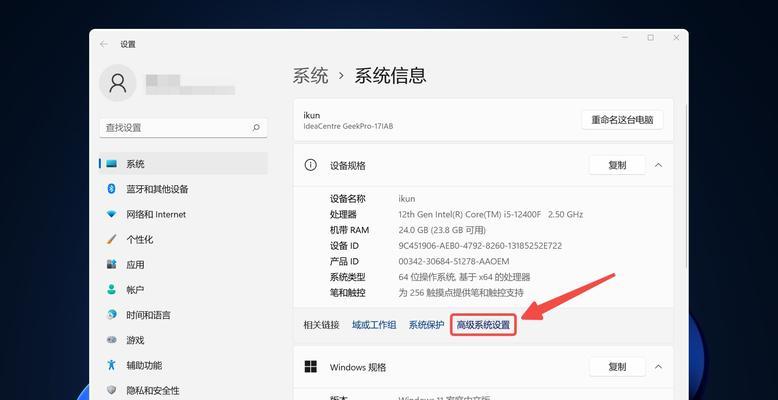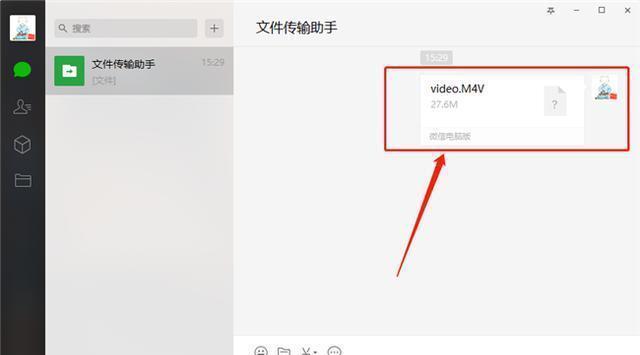如何查看电脑运行内存占用?有哪些方法?
在当今数字化时代,电脑已经是我们日常生活中不可或缺的工具之一。然而,随着应用程序的增多和使用时间的增长,电脑的运行速度可能会逐渐下降,这往往与运行内存(RAM)的占用量有关。了解如何查看电脑中的运行内存占用情况,可以帮助我们更好地管理和优化系统性能。有哪些方法可以查看电脑的内存占用呢?本文将为您提供详细的步骤和技巧。
使用任务管理器查看内存占用
任务管理器是Windows操作系统中非常强大的工具,您可以利用它来查看电脑运行内存的实时占用情况。
步骤1:打开任务管理器
按下`Ctrl+Shift+Esc`键,快速打开任务管理器。
或者,您也可以右键点击任务栏,选择“任务管理器”选项打开。
步骤2:查看内存占用
在任务管理器的窗口中,点击“性能”标签。
在展开的界面中,选择“内存”选项。
此时,您会看到RAM的总容量、已使用的内存、可用内存以及内存的使用率。
步骤3:查看具体进程的内存占用
在“性能”标签下,选择“应用程序历史记录”,您会看到每个运行中的程序及其占用的内存大小。
若要查看更详细的进程信息,点击左下角的“详细信息”,这将列出所有当前运行进程的内存占用情况。
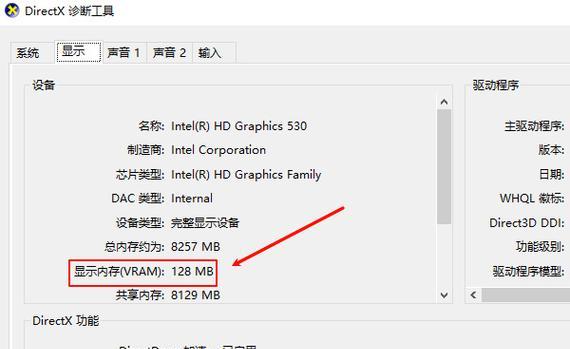
使用系统信息查看内存占用
Windows系统还提供了系统信息工具,可以用来查看详细的内存使用情况。
步骤1:打开系统信息
在开始菜单搜索框中输入“系统信息”,然后点击搜索结果中的“系统信息”应用。
或者,您可以通过运行命令`msinfo32`进入系统信息。
步骤2:查看内存使用细节
在右侧区域中,您会看到“已安装的物理内存(RAM)”和“可用的物理内存”等信息。
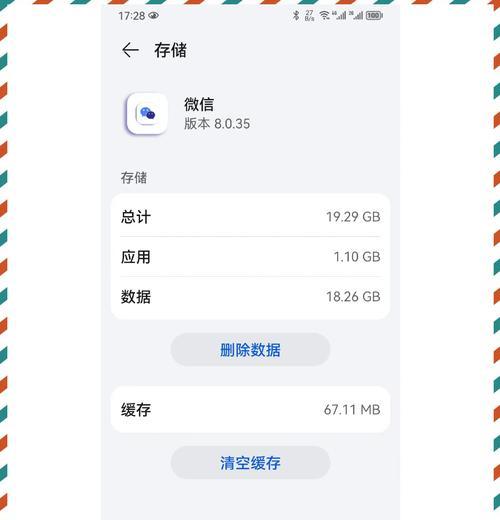
使用第三方软件查看内存占用
除了操作系统自带的工具外,还有很多第三方软件可以帮助我们查看内存使用情况,并且这些软件往往提供更直观或详细的数据。
第三方软件推荐
Speccy
CPUZ
HWMonitor
使用方法
下载并安装上述任一推荐软件。
打开软件,通常它们会有一个主界面,列出了包括内存在内的系统硬件信息。
查看内存部分,您可以找到当前内存的使用率、已使用和空闲的内存容量等。
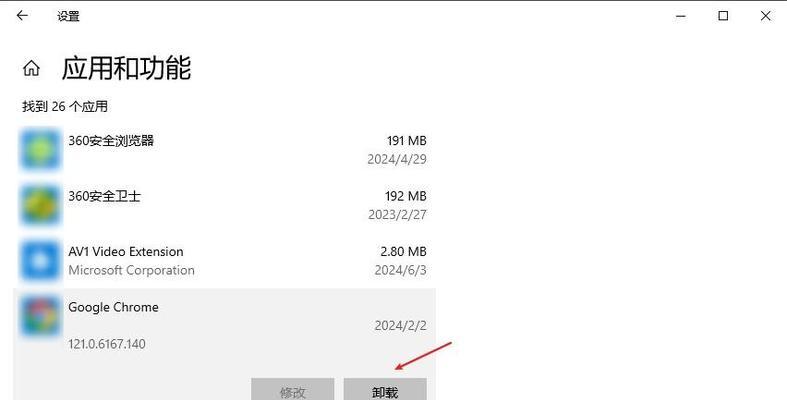
常见问题及解决方法
问题1:电脑运行缓慢,如何优化内存使用?
优化策略包括关闭不必要的后台程序、增加虚拟内存、使用内存清理工具或重启电脑。
问题2:内存占用异常高,可能是哪些原因造成的?
可能是某些应用程序占用了过多内存,或者是内存条本身存在故障。建议更新系统和驱动、检查病毒、并尝试替换或升级内存条。
问题3:如何判断电脑是否需要增加内存条?
如果您的电脑在执行多个任务时经常出现内存不足的警告,或者经常感觉到电脑运行缓慢,则可能需要增加内存条。
查看电脑的内存占用情况是优化电脑性能的重要一步。无论是使用Windows自带的任务管理器、系统信息工具,还是借助第三方软件,都能帮助用户有效监控电脑内存的使用状况。了解如何应对内存占用过高的问题,可以让您的电脑运行更加顺畅,工作效率得到提升。通过本文的介绍,相信您已经掌握了查看和优化内存占用的方法,未来遇到相关问题时,一定能够迅速应对。
版权声明:本文内容由互联网用户自发贡献,该文观点仅代表作者本人。本站仅提供信息存储空间服务,不拥有所有权,不承担相关法律责任。如发现本站有涉嫌抄袭侵权/违法违规的内容, 请发送邮件至 3561739510@qq.com 举报,一经查实,本站将立刻删除。
- 上一篇: 富士滤镜橘子如何在手机上使用?
- 下一篇: 电脑显示器能发声吗?如何设置?
- 站长推荐
-
-

充电器发热的原因及预防措施(揭开充电器发热的神秘面纱)
-

地暖安装的重要注意事项(确保地暖系统安全运行的关键)
-

电饭煲内胆损坏的原因及解决方法(了解内胆损坏的根本原因)
-

厨房净水器滤芯的安装方法(轻松学会安装厨房净水器滤芯)
-

Mac内存使用情况详解(教你如何查看和优化内存利用率)
-

如何正确对焦设置XGIMI投影仪(简单操作实现高质量画面)
-

电饭煲内米饭坏了怎么办(解决米饭发酸变质的简单方法)
-

Switch国行能玩日版卡带吗(探讨Switch国行是否兼容日版卡带以及解决方案)
-

手机处理器天梯排行榜(2019年手机处理器性能测试大揭秘)
-

电饭煲自动放水不停的故障原因与解决办法(探索电饭煲自动放水问题的根源及解决方案)
-
- 热门tag
- 标签列表
- 友情链接